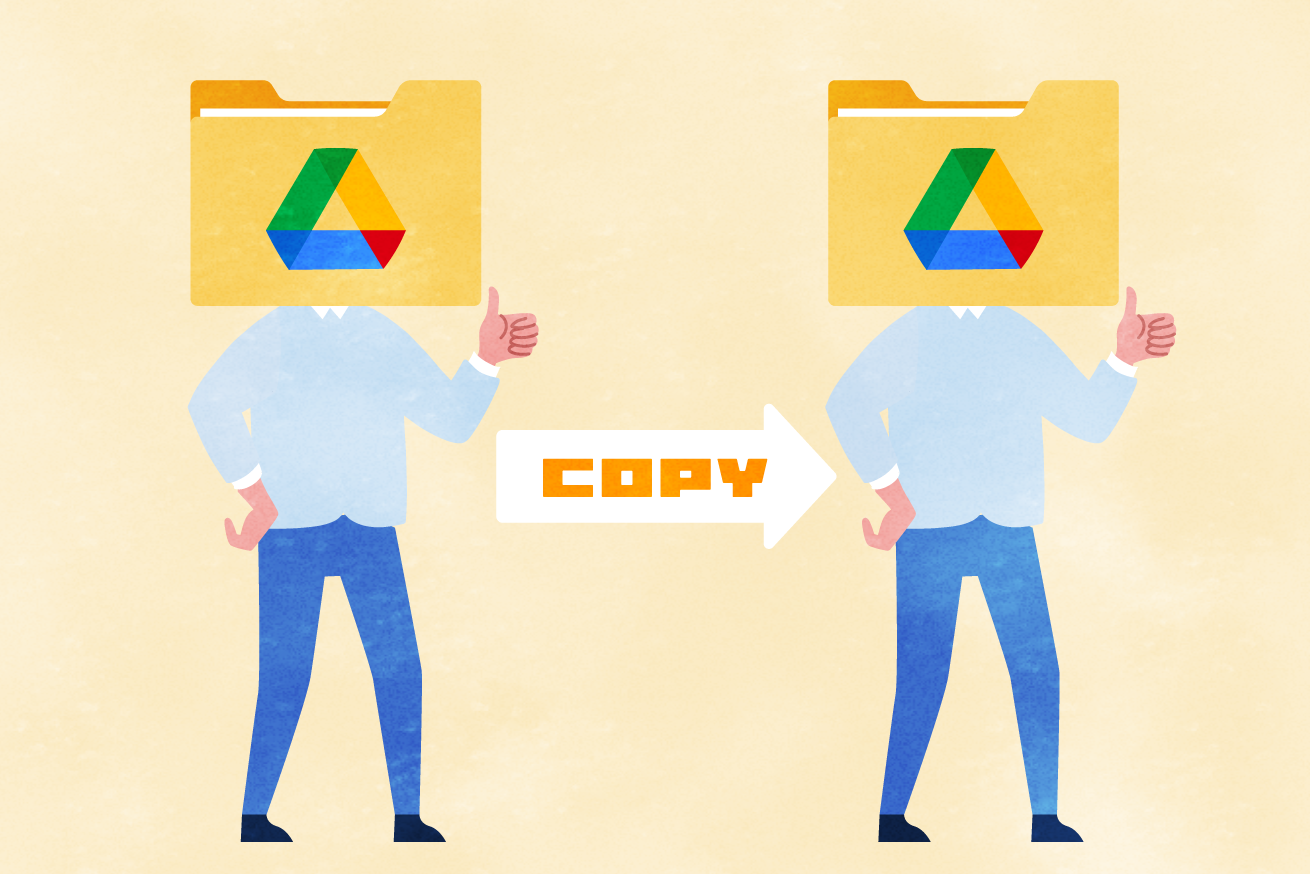こんにちは。Web制作事業部ディレクターのリリィです。
なんとも初歩的なタイトルすね、自分でもこんなテーマでブログ書いていいのかちょっとわかりません。ちなみにこれを書いている今日は入稿締め切り日で、有益なネタが思いつかなかったため、私にとってここ最近で一番の少しだけLife is Goodになったことを書いておこうと思います!
それが、Google Drive(ドライブ)のフォルダのお話。
目次
GoogleドライブがないとLIGではやっていけない
さて、LIGブログにもしょっちゅう出てくるGoogleドライブですが、もはや案件を進める上でのライフライン。なくてはならない存在といっても過言ではないですね。
私も入社当初こそ、なにをするにも「ドライブ探してみて」と言われて面食らっておりました。いまではすっかり慣れてなにか見つけたいときはとりあえずGoogle driveを漁る日々。
Googleドライブ上にはお客様ごとのフォルダが用意され、さまざまなファイルが蓄積されていきます。とくにディレクターはさまざまな資料をまとめるために触る機会が多いのです。
1つのプロジェクトが始まるたびに、専用のフォルダを用意し、その中に名前がテンプレートで決められたフォルダを10こくらい作っておかなかればなりません。
こんな感じで。
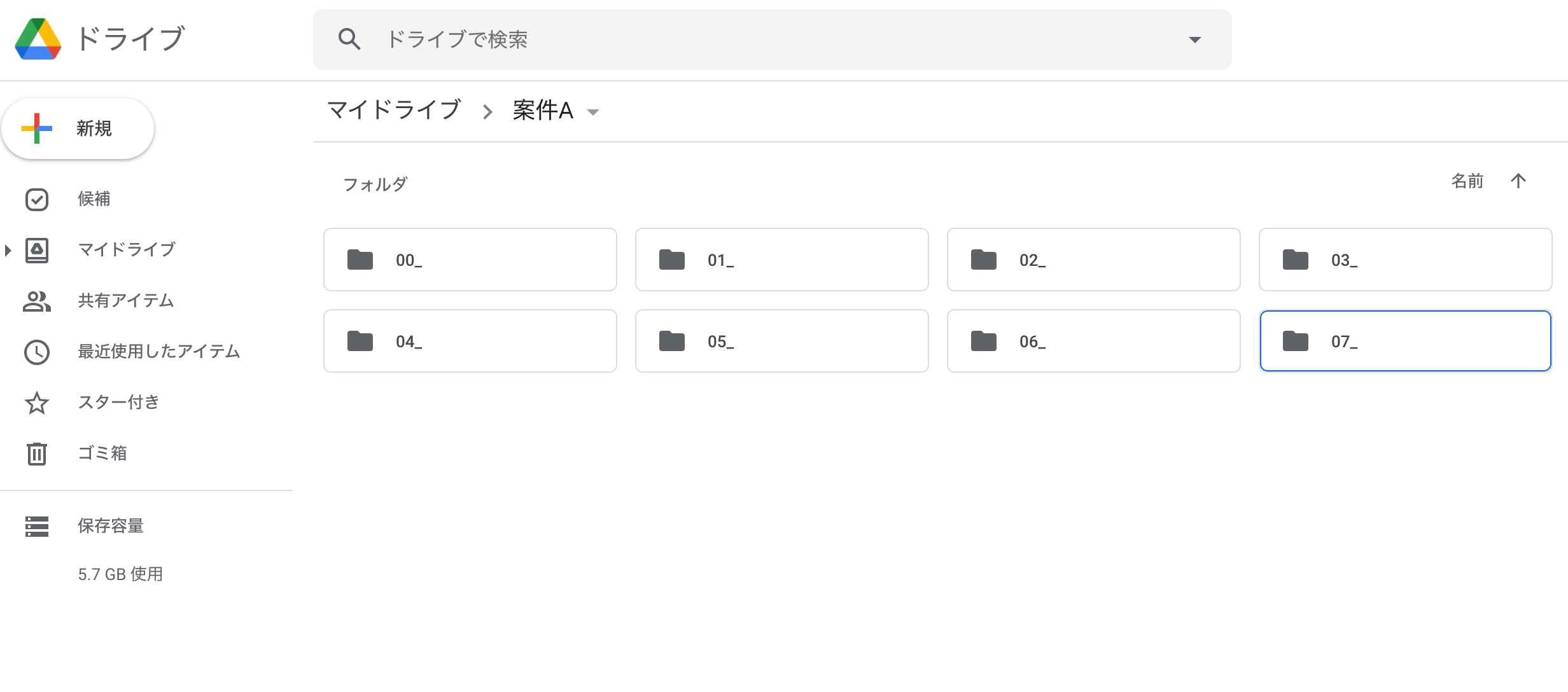
毎回フォルダ作成するのが地味に面倒
そんなわけで最近の私の悩みはこのデフォルト状態のフォルダを用意するのに、地味〜に時間がかかることでした。
このフォルダ名、Web制作事業部としてある程度共通の名称を使用するので、たぶんどこかにテンプレがあるんだろうな〜とは思っていましたが、その調査に時間を割く気にならず、後回しにし続け……
いざ、自分で案件フォルダを作成しなければならなくなって思ったこと、デフォルトのフォルダをコピーできない。。。なぜなら、テンプレートになるフォルダを見つけたものの、Googleドライブのフォルダには「コピー」の選択肢が出てこないんですよね。
つまり、フォルダをまとめてコピーする操作はできないってこと??? え、これ手動で10個新規追加するのか???
そんなわけないと自分に言い聞かせて、取り急ぎの方法を調べたのがこちらです。
Googleドライブのフォルダをコピーする方法
ローカルに元フォルダを用意して都度アップロードする
今回私がやりたかったのは、
- すでに存在している空のフォルダ群を
- 別のフォルダ内に丸ごとコピーする
ことでした。
なので、原始的ですがいったんテンプレートにするフォルダをすべてダウンロードして、新たにフォルダを設置したいページにローカルからアップロードしてみました。
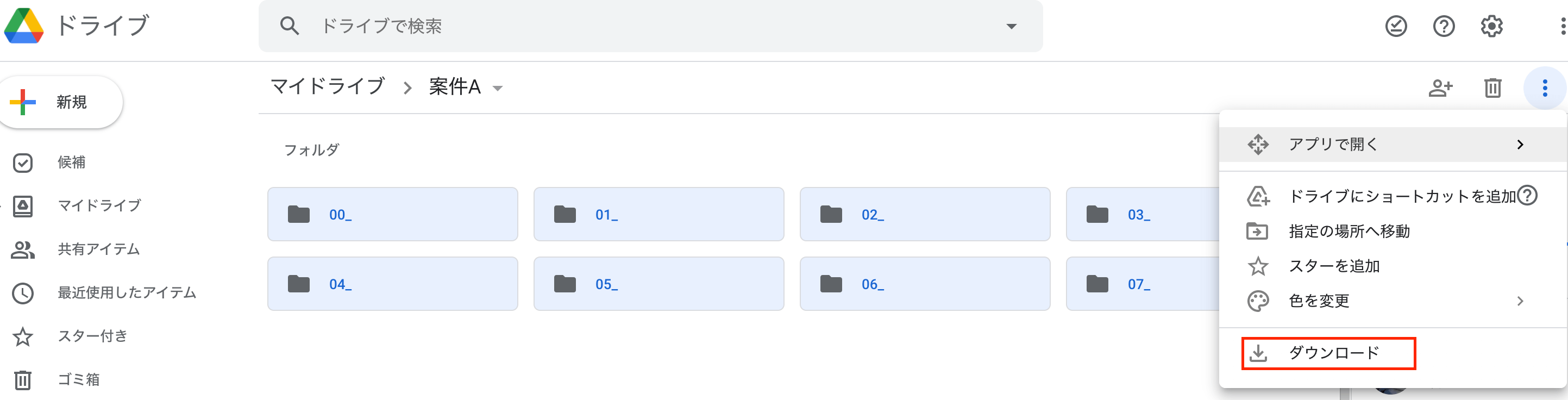
原始的ですが、うまくいきました。最終手段を見つけた安心感。
Webアプリケーションを使用する
もう少しスマートな方法はないかとググっていたら、Googleドライブ用のアプリケーションを使用する方法も出てきたので貼っておきます。
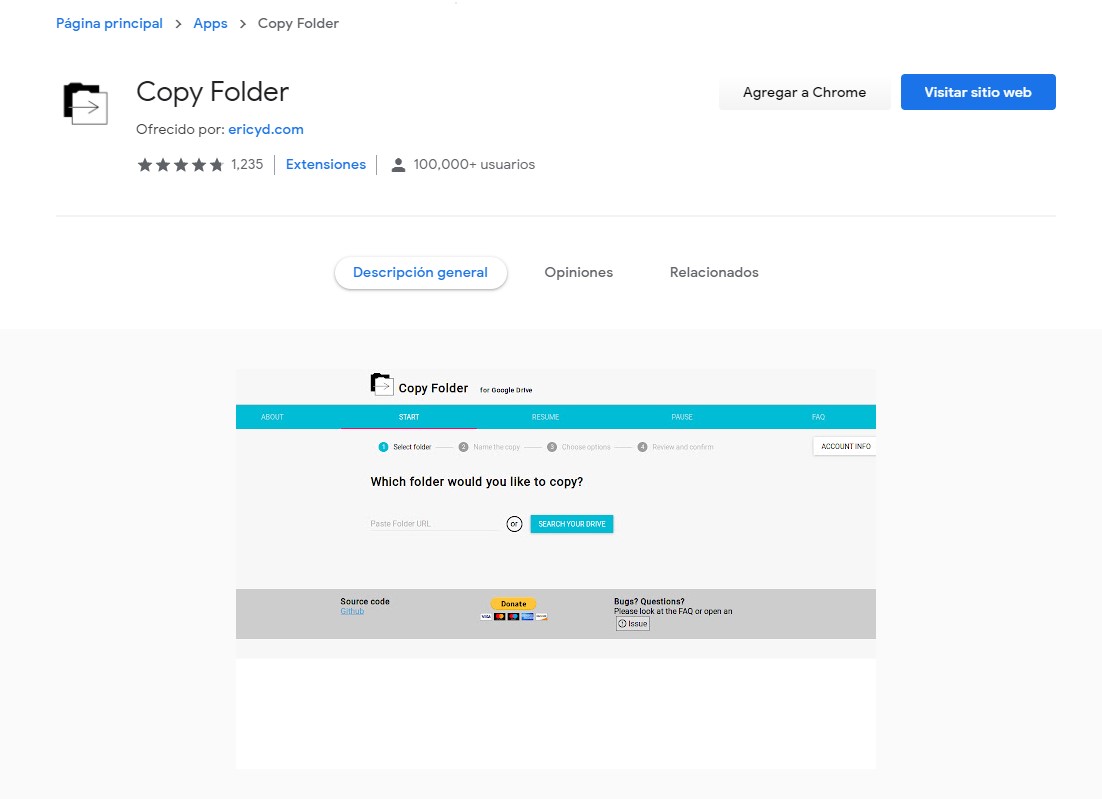
すべてのサブフォルダーとコンテンツを含むGoogleドライブフォルダーをコピーします
そんなツールがあるのか! Chromeの拡張ツールの要領で、追加してみました。
結果、コピーしたいドライブフォルダのURL貼り付け → コピー先フォルダの名前指定 → コピー先ディレクトリ指定の簡単3ステップで複製されました(パチパチ)。
まとめ
「どうやら、WebブラウザのGoogleドライブではフォルダ単体のコピペはできないっぽい」という結論にたどり着き、自分なりに調べてみた結果、地道に手動作成することになる恐れが解消されました!
ぜんぜんそんなことしなくてもよい方法があるよ! という、Tipsがあればぜひ教えてください!
それではまた。
LIGはWebサイト制作を支援しています。ご興味のある方は事業ぺージをぜひご覧ください。